Cuando agrega un objeto en un documento, como un cuadro de texto, una forma o una imagen, el objeto se incluye en una capa invisible. Los objetos se apilan automáticamente en capas separadas cuando los agrega. Las capas son útiles para crear elementos visuales en el documento porque permiten apilar varios objetos unos sobre otros y moverlos hacia delante o hacia atrás. Por ejemplo, puede insertar una capa en un rectángulo transparente de 50 % encima de una imagen de un martillo. Si tiene la capa del rectángulo en la parte frontal, el martillo parecerá como cubierto. Si tiene la capa del rectángulo en la parte posterior, parecerá como si el martillo estuviera encima del rectángulo.
Word
-
En el menú Ver, haga clic en Diseño de impresión.
-
Seleccione una forma.
-
En la pestaña formato de forma , haga clic en organizar, haga clic en Enviar adelante o en Enviar atrás y, después, seleccione una opción en el menú desplegable.
PowerPoint
-
En la pestaña Inicio , haga clic en organizar > Reordenar objetos.
Nota: Si Reordenar objetos no está disponible, asegúrese de que el documento contiene al menos dos objeto s.
-
Arrastre la capa hacia delante o hacia atrás para colocarla en la posición que lo desea, y a continuación, haga clic en Aceptar.
Nota: Si el objeto que está intentando traer al frente o desplazar hacia atrás no se muestra en las capas, puede que sea parte del diseño de diapositiva en la vista Patrón de diapositivas.
Vea también
Word
-
En el menú Ver, haga clic en Diseño de impresión.
-
En la pestaña Inicio, en Organizar, haga clic en Reordenar .
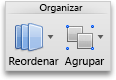
Nota: Si Reordenar no está disponible, asegúrese de que el documento contiene al menos dos objeto s.
-
Arrastre la capa hacia delante o hacia atrás para colocarla en la posición que lo desea, y a continuación, haga clic en Aceptar.
PowerPoint
-
En la pestaña Inicio, en Formato, haga clic en Organizar y, a continuación, haga clic en Reordenar objetos.

Nota: Si Reordenar objetos no está disponible, asegúrese de que el documento contiene al menos dos objeto s.
-
Arrastre la capa hacia delante o hacia atrás para colocarla en la posición que lo desea, y a continuación, haga clic en Aceptar.
Nota: Si el objeto que está intentando traer al frente o desplazar hacia atrás no se muestra en las capas, puede que sea parte del diseño de diapositiva en la vista Patrón de diapositivas.







